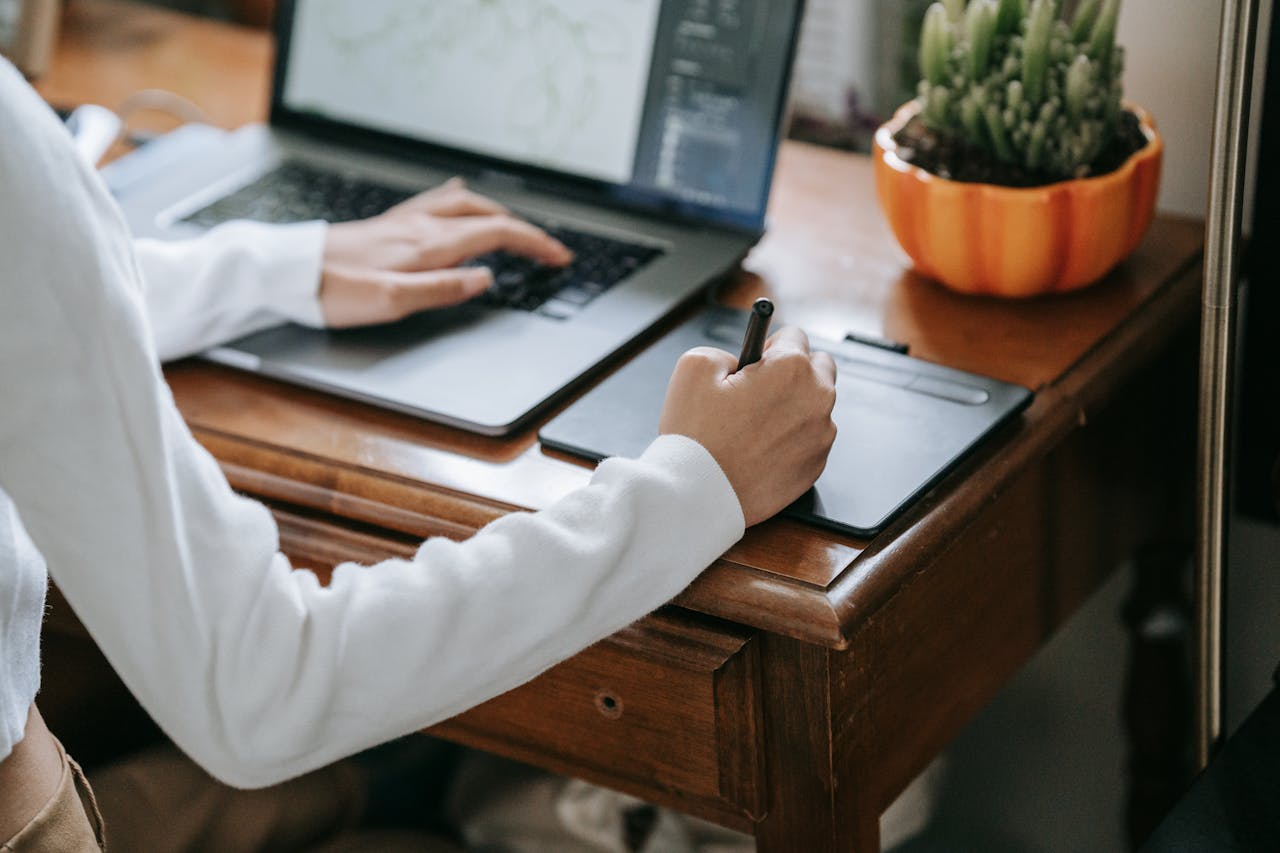Windows 10 adalah salah satu sistem operasi yang dirancang untuk memberikan pengalaman pengguna yang optimal dengan pembaruan rutin. Namun, ada kalanya proses update ini menghadapi hambatan, seperti tidak munculnya pembaruan yang seharusnya tersedia. Masalah ini bisa menjadi frustasi, terutama jika menunggu fitur baru atau perbaikan keamanan penting.
Pada uraian ini maka akan dibahas mengenai cara mengatasi update windows 10 tidak muncul dengan mudah. Dengan mengikuti langkah yang tepat, maka bisa memastikan sistem operasi tetap up-to-date dan berjalan dengan optimal.
1. Nonaktifkan Fitur Defer Upgrades
Cara mengatasi update windows 10 tidak muncul yang pertama dengan menonaktifkan filter defer upgrades Jika fitur ini aktif, maka harus mematikannya terlebih dahulu. Berikut langkah-langkahnya:
- Klik tombol Start dan pilih Settings.
- Buka Update & Security lalu klik Windows Update.
- Pada panel sebelah kanan, pilih menu Advanced options.
- Di bagian Choose when updates are installed, ubah pengaturannya menjadi 0.
2. Cek Pengaturan Update di Group Policy
Pengaturan pembaruan Windows 10 juga dapat diubah melalui Group Policy. Dari sini, maka dapat mematikan update sekaligus menghilangkan notifikasinya. Jika pembaruan tidak muncul, cek kembali pengaturan di Group Policy.
Langkah-langkahnya sebagai berikut:
- Tekan tombol Windows + R pada keyboard.
- Ketik perintah gpedit.msc, lalu klik OK.
- Setelah Group Policy Editor terbuka, navigasikan ke direktori Computer Configuration >
- Administrative Templates > Windows Components > Windows Updates.
- Pada panel sebelah kanan, pastikan semua pengaturan memiliki status Not configured.
- Jika ada yang berstatus Enabled, klik dua kali pengaturan tersebut, pilih opsi Not configured,lalu klik OK.
3. Jalankan Update Troubleshooter
Fitur Troubleshooter di Windows 10 dirancang untuk membantu mengatasi berbagai masalah, termasuk kendala pada sistem update. Jika pembaruan tidak muncul, pengguna bisa memanfaatkan fitur ini.
Langkah-langkahnya:
- Klik Start dan buka Settings.
- Masuk ke menu Update & Security.
- Di panel kiri, pilih tab Troubleshoot.
- Di panel kanan, klik Additional troubleshooters.
- Pilih Windows Update, lalu klik Run the troubleshooter.
Setelah itu, tunggu proses pemindaian selesai. Jika masalah ditemukan, sistem akan mencoba memperbaikinya secara otomatis. Jika berhasil, masalah teratasi. Namun, jika tidak, pengguna akan mendapatkan keterangan yang dapat digunakan sebagai panduan langkah selanjutnya.
4. Lakukan Update Lewat Command Prompt
Sebagai opsi lain, pengguna dapat mengunduh dan menginstal pembaruan menggunakan Command Prompt. Metode ini memungkinkan pengguna tetap mendapatkan update terbaru meskipun notifikasinya tidak muncul.
Cara melakukannya:
- Pastikan perangkat pengguna terhubung ke internet.
- Buka Command Prompt dengan hak akses administrator.
- Ketik perintah berikut: powershell.
- Salin kode. powershell.exe -command “(New-Object -ComObject
- Microsoft.Update.AutoUpdate).DetectNow()”
- Tekan Enter.
5. Buat User Administrator Baru dan Lakukan Update
Cara mengatasi update windows 10 tidak muncul yang terakhir dengan membuat user Administrator baru dan lakukan update dari sananya. Alternatif lainnya adalah membuat akun Administrator baru. Setelah masuk menggunakan akun tersebut, pengguna bisa mencoba menjalankan pembaruan dari sana.
Langkah-langkahnya:
- Klik Start, lalu buka Settings.
- Masuk ke menu Accounts.
- Di panel kiri, pilih Family & other users.
- Di panel kanan, klik Add someone else to this PC.
- Isi informasi akun seperti username dan password, lalu selesaikan prosesnya.
- Logout dari akun yang sedang pengguna gunakan, kemudian login menggunakan akun baru yang dibuat.
- Cek apakah pembaruan bisa dilakukan melalui akun tersebut.
Demikianlah penjelasan mengenai cara mengatasi update windows 10 tidak muncul. Pada penjelasan diatas tadi terdapat lima cara yang dapat dilakukan untuk mengatasinya.
Dengan memastikan pengaturan sistem sesuai, memeriksa koneksi internet, dan menggunakan alat seperti Windows Update Troubleshooter, pengguna bisa memastikan perangkat tetap mendapatkan pembaruan terbaru.